Los sitios “web” de los contribuyentes y/o responsables que realicen operaciones de venta de cosas muebles, locaciones y prestaciones de obras y/o servicios por cuenta propia y/o de terceros, deberán colocar en un lugar visible de su página principal, el logo “Formulario Nº 960/NM – “Data Fiscal”.
La obligación de exhibir el Formulario 960/NM – “Data Fiscal” debe cumplirse desde el mes de octubre de 2012.
Desde aproximadamente marzo del 2013 la AFIP, Administración Federal de Ingresos Públicos de Argentina, en conjunto con NIC Argentina, han enviado, a todas aquellas personas físicas o jurídicas, un email “solicitando” la inclusión de un Código QR proporcionado por la AFIP.
A continuación se detallan los pasos a seguir para obtener el código del script para poder incluir el logo y el acceso a la información sobre su empresa en su sitio web.
NOTA: Es necesario que Usted como propietario o bien su contador cuente con la clave fiscal de la AFIP para poder lograrlo.
1. En un navegador ingresar en: http://www.afip.gov.ar/
2. Hacer click en el botón Acceso con clave Fiscal como muestra la imagen de ejemplo.
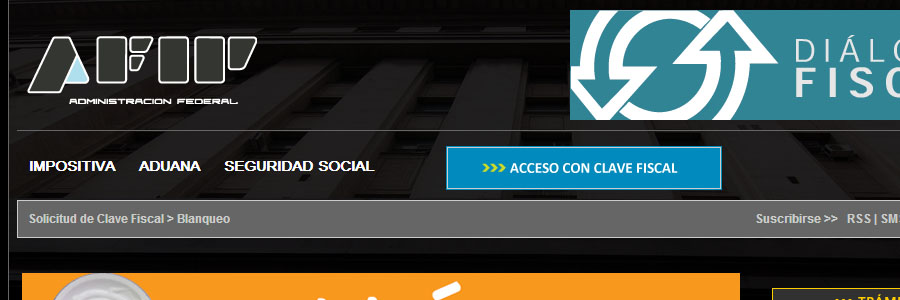
3. Ingresar su CUIT (sin guiones) y contraseña otorgada por la AFIP(clave fiscal), y luego click en el botón Ingresar.
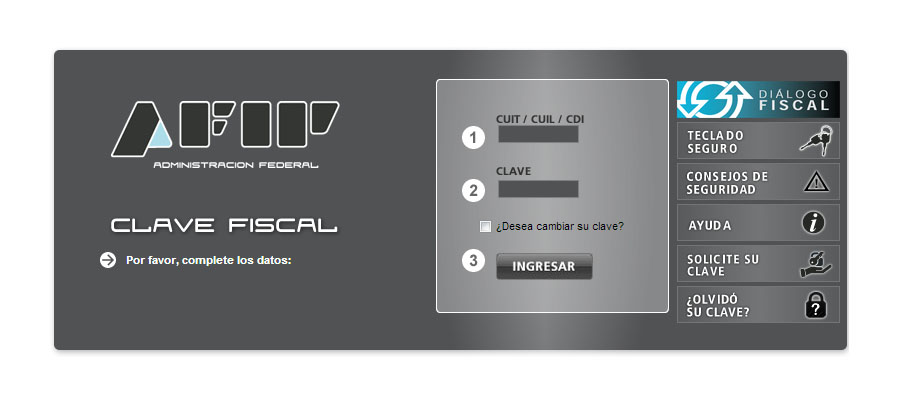
4. En la siguiente pantalla aparecerá una lista de opciones. Aquí pueden darse dos posibilidades: que la “Opción B” esté disponible en el listado o no que no exista.
– Opción A (Administrador de Relaciones de Clave Fiscal): Sirve para solicitar el Alta de Servicio Online para Formulario 960 de la AFIP
– Opción B (Formulario 960 N.M.): Sirve para imprimir el Formulario 960 o bien obtener el código (script) necesario para insertar el Código QR del Formulario 960 en su sitio web.
Unicamente se realizaran los pasos del 5 al 12 si en su pantalla no está disponible la Opción B como se muestra en la imagen siguiente, si la Opción B está disponible salte al punto 13.
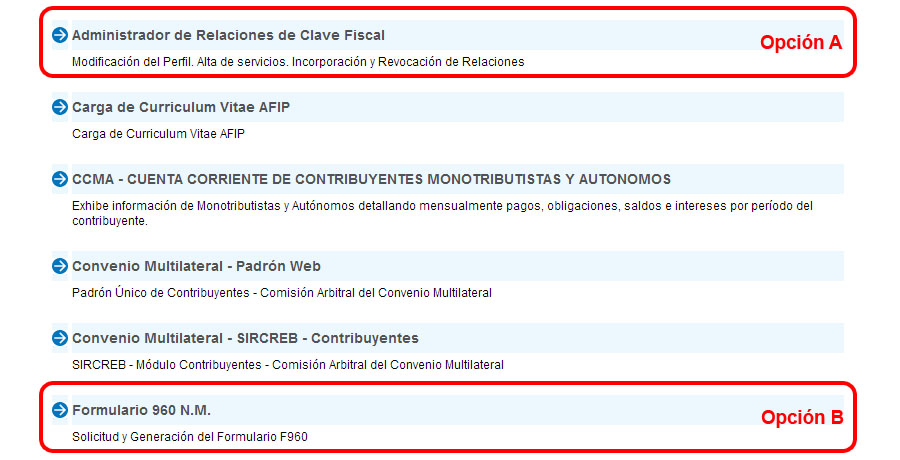
Pasos de la Opción A: Administrador de Relaciones de Clave Fiscal
5. Aquellas personas físicas o jurídicas que no cuentan con la opción “Formulario 960 N.M.” deberán activar el servicio, para esto deberán hacer click en “Administrador de Relaciones de Clave Fiscal“, vea la imagen del punto 4 para guiarse.
Advertencia: Al hacer click en el enlace, se intentará abrir una ventana popup, posiblemente su navegador la bloquee, deberá desbloquearla (permitir el uso de popups para este sitio) y volver a hacer click en el enlace.
6. Aparecerá una nueva pantalla dividida en dos partes, la parte izquierda contiene varias opciones y en la parte de la derecha aparecerá una pantalla similar a la siguiente imagen, haga click en “Adherir Servicio“
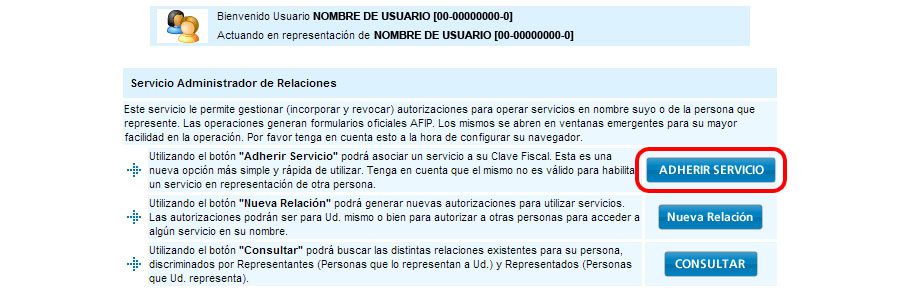
7. Aparecerá una pantalla como se muestra en la siguiente imagen, en la cual deberá hacer click el botón AFIP
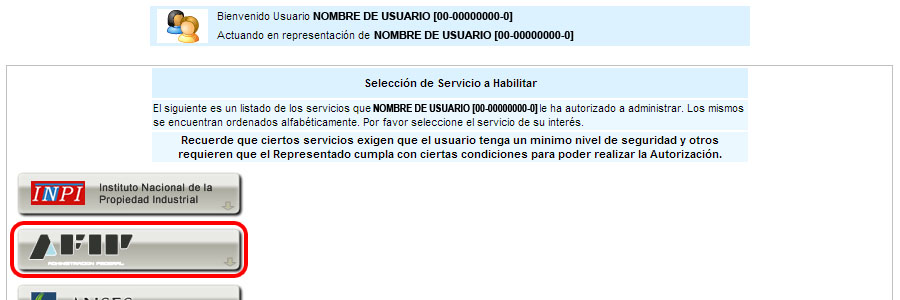
8. Al hacer click en el botón AFIP se desplegarán más opciones, hacer click Servicios Interactivos, y se desplegará otro grupo de opciones.
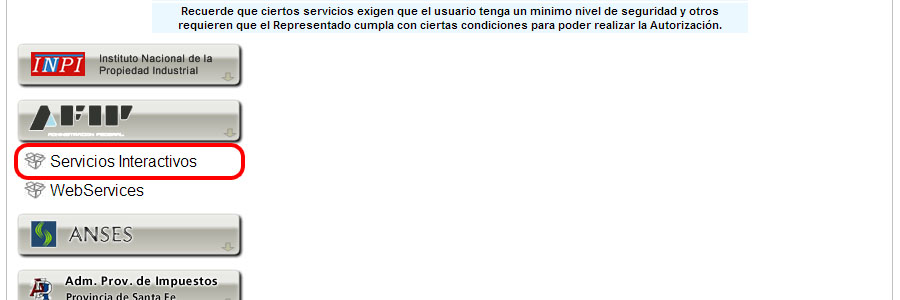
9. Al desplegarse notará una gran cantidad de opciones que está ordenadas alfabéticamente, diríjase a la letra F y busque la opción Formulario 960 N.M. Solicitud y Generación del Formulario F960 y haga click en ella.
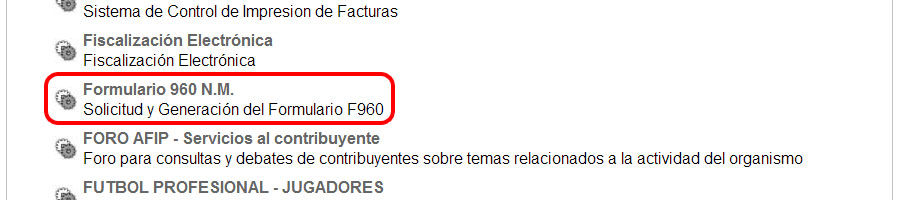
10. Aparecerá una nueva pantalla con sus datos fiscales, deberá subscribirse para poder habilitar el servicio.
11. Salga del sitio web de la AFIP desloguéandose (cerrar sesión).
12. Vuelva a ingresar repitiendo los pasos desde el punto 1 al 4, ahora ya debería encontrar la Opción B (Formulario 960 N.M. Solicitud y Generación del Formulario F960) y continúe con los pasos de la Opción B.
Pasos de la Opción B: Formulario 960 N.M.
13. Haga click en el enlace Formulario 960 N.M.(puede guiarse con la imagen del Punto 4).
Advertencia: Al hacer click en el enlace, se intentará abrir una ventana popup, posiblemente su navegador la bloquee, deberá desbloquearla (permitir el uso de popups para este sitio) y volver a hacer click en el enlace.
14. Una vez abierta la nueva ventana, con el título Generación de F.960 y con sus datos, visualizará una pantalla similar a la de la imagen a continuación.
En el campo dirección deberá ingresar la url de su sitio web, como figura en el ejemplo. Respete ingresar antes el http:// y haga click en Guardar Dirección
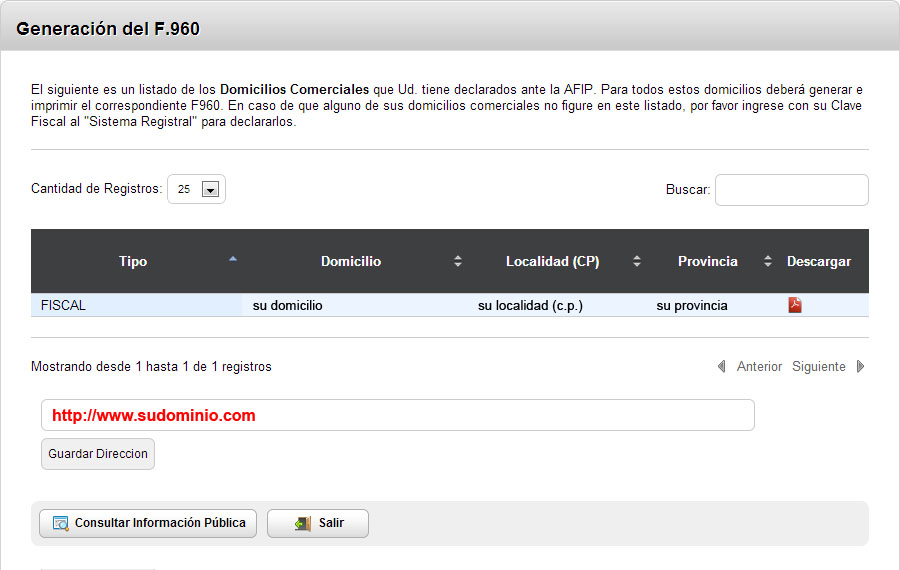
15. Luego, verá en la misma ventana una pantalla similar a esto:
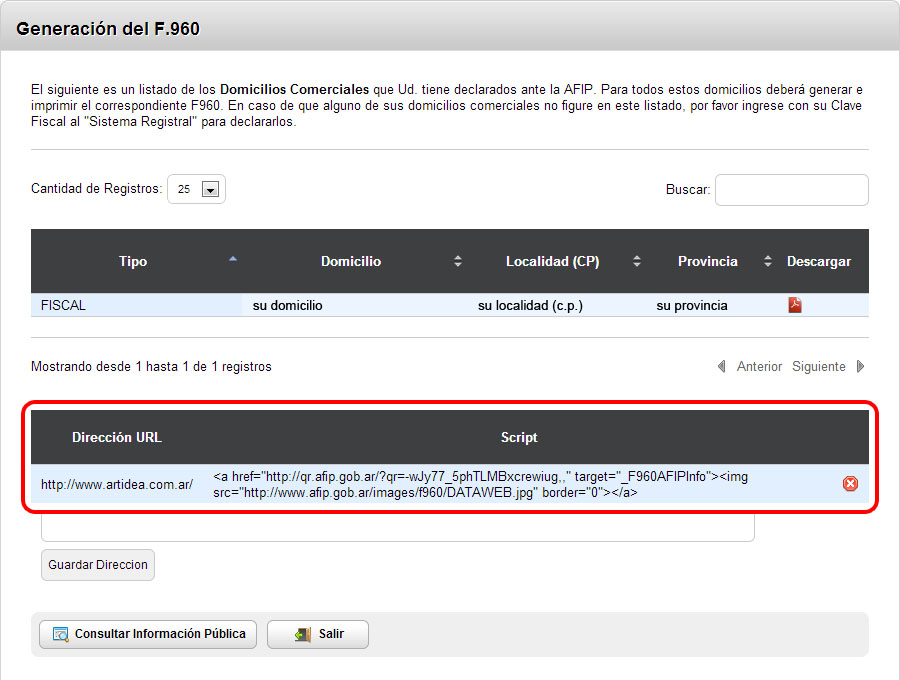
Nótese que en la primer columna encontrará la url de su sitio web y en la segunda columna el script que debe insertar en su sitio web para que visualizar el botón de la data fiscal. Ese script deberá seleccionarlo o sombrearlo con el mouse pintando todo el código, luego presionar CTRL+C o bien copiarlo (botón derecho del mouse, opción copiar) y enviarnoslo por correo electronico para que lo incluyamos en su sitio web.
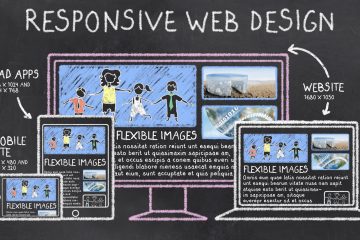

0 Comentarios